300x250
가끔 엑셀 작업 중 비정상적인 오류가 발생해 갑자기 강제종료 되는 경험이 있었을겁니다.
이때 작업중인 파일을 저장해 두지 않았다면 난감한데요, 특히 오랜 시간 투자한 내용이 날아가버리면 더욱 화가 납니다.
이번에는 갑작스런 종료시 방금 전 작업한 파일을 되살리는 방법을 확인해 보겠습니다.
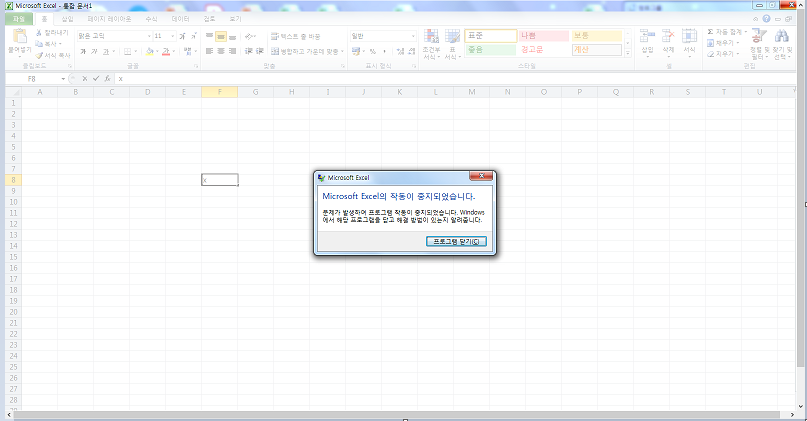
step 1. [파일] 탭 - [열기]를 선택하고 [저장되지 않은 통합 문서 복구]를 클릭

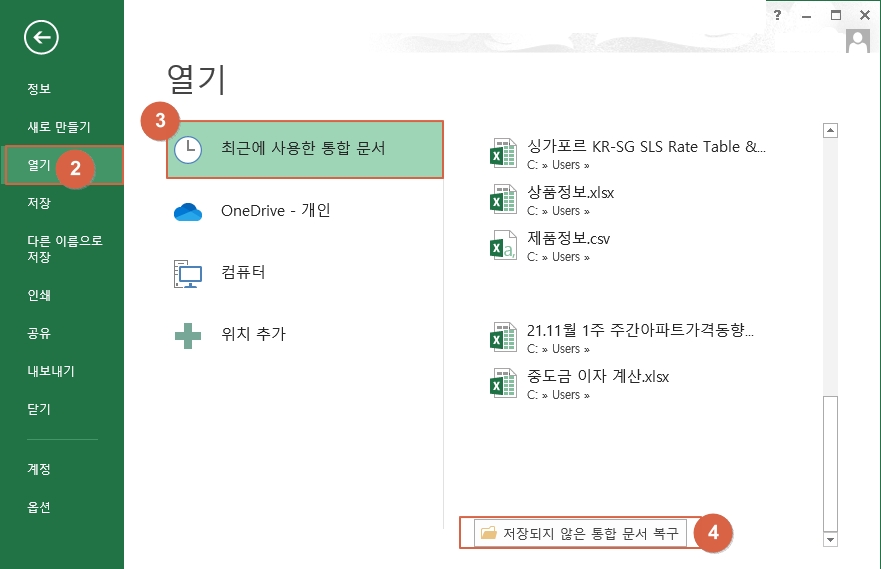
step 2. [열기] 대화상자가 열리면 목록중 가장 최신 항목을 확인해 선택 후 [열기] 클릭

step 3. 해당 파일이 열리면 안전하게 저장([파일] - [다른 이름으로 저장])

※ 자동 저장 기능은 10분마다 동작합니다. 작성한지 10분이 되지 않았다면 자동 저장되지 않았을수 있어요.
반응형
'IT > 엑셀' 카테고리의 다른 글
| [엑셀] SUM 함수 사용법 (합계 구하기) (0) | 2022.07.22 |
|---|---|
| [엑셀] IF 함수 사용법 (ft. 비교연산자 참/거짓 판단) (0) | 2022.07.20 |
| [엑셀] 하이퍼링크 자동 설정 해제 하기 (0) | 2022.07.13 |
| [엑셀] 한/영 자동 변환 해제하기 (0) | 2022.07.13 |
| [엑셀] 원하는 정보 검색 함수 (VLOOKUP 함수 활용) (0) | 2022.07.12 |